
読書の秋ですね。
書籍を読む行為は、自分のペースで読み進めることができるという点が良い反面、ページ送りをするという行為が必須であるため、「ながら」ができないのがイマイチだなと感じることも多いです。
昨今ではaudible など、耳で本を聴くという体験も広がっているように思います。読み上げられた本を聴くならば、精読をしたいのか、拾い読みをしたいのかに関わらず一定のスピードで読み進めてくれ、ページ送りも不要なので「ながら」読みが可能になります。
しかし、そういったサービスでは別途お金がかかったり、お目当ての本がなかったりというので、少し残念だなと感じていました。
そこで本エントリでは最近僕が重宝している、iOS や iPadOS の読み上げの機能を紹介します。
各OSのアクセシビリティの機能として存在する画面上の文字の読み上げを流用し、Kindle や ブックアプリの電子書籍を機械に読み上げさせ、聴く読書に使おうというものです。
利用方法
準備は簡単です。新規にアプリをインストールする必要はありません。
設定アプリを開き「アクセシビリティ > 読み上げコンテンツ」と進み、以下の画像のようにします。 *2
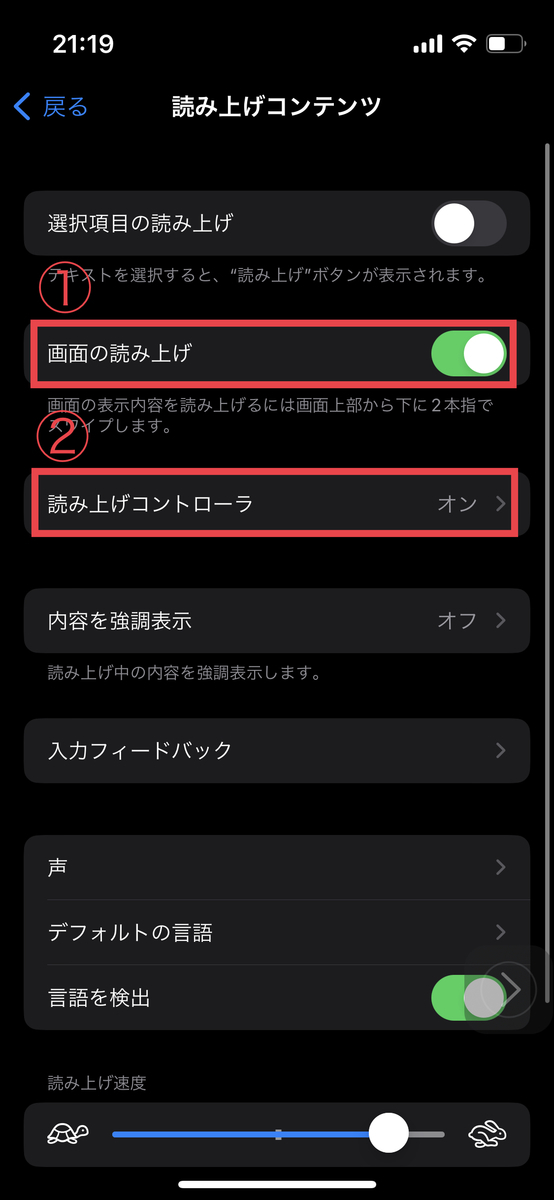
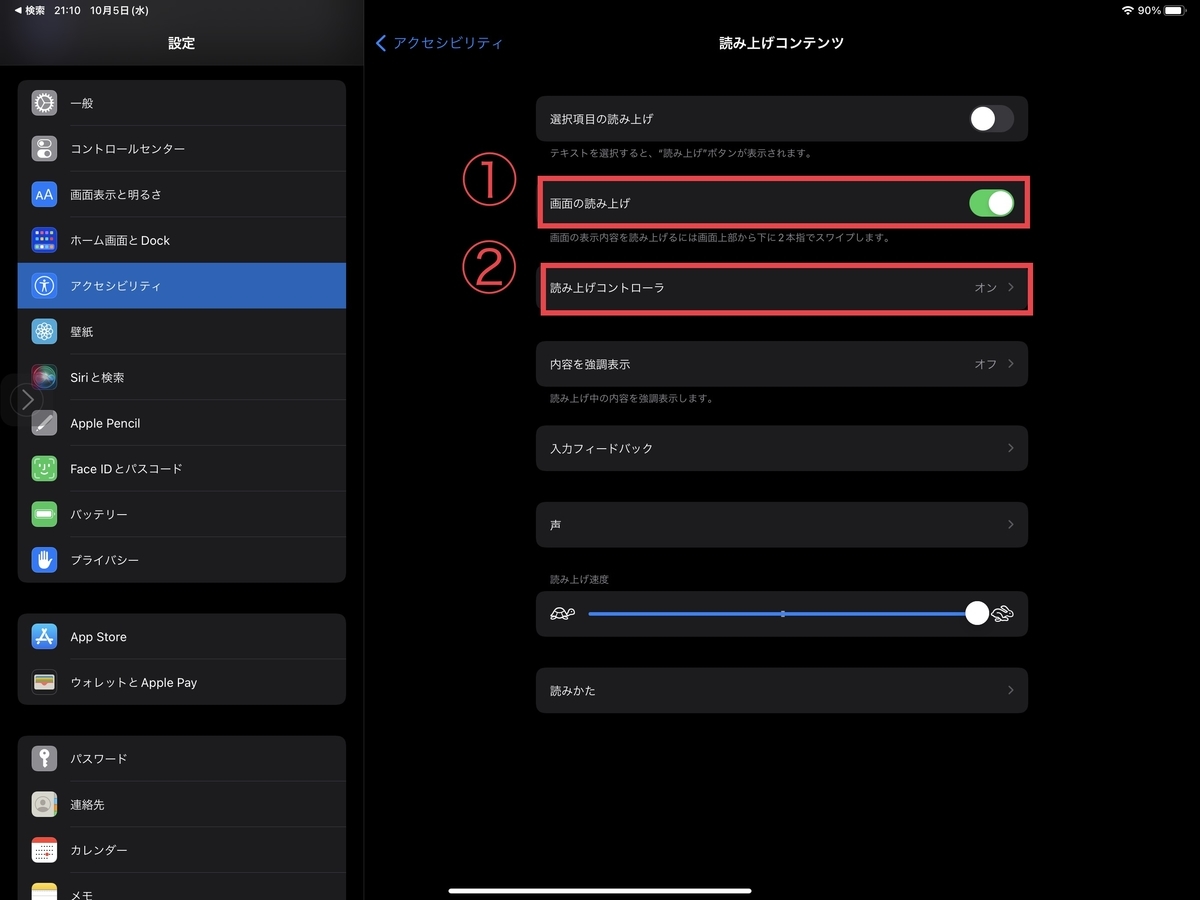
- 「画面の読み上げ」のトグルを有効にする
- 「読み上げコントローラ」をオンにする
すると、画面の端に 「>」のようなマークが現れ、タップすると画像のようなコントロールキーが現れます。


その後、少し説明が難しいですが、以下の gif のように手のマークをタップしてから画面上からスワイプすることで、そのページの読み上げがスタートします。
実は紹介する以前からこの機能は存在していたのですが、僕の旧端末の iPhone SE2 ではスペックの問題なのか、読み上げが止まるなどあまり思うように動いてくれず、今回 iPhone 13 mini と 第3世代の iPad Proで動作が確認できたため、紹介しようと思いました。
使ってみて
僕は精読が苦手で、理解のために何度も同じ場所を読み返して進行が遅くなってしまい、結果飽きてせっかく買った書籍も途中で離脱してしまうことが多いのが悩みでした。
逆にスピードを上げてとりあえず浅くでも読み終えることを優先する方法を試そうとしたこともありましたが、なかなかよいバランスがわからず結局時間がかかってしまっていました。
この読み上げ機能を利用し始めてからは、「ながら」でもとりあえず本を最後まで流すことができ、この本は大体こういうことを言っている、というインデックスを貼ることが可能になりました。聴き流した後で気になる場合は後でもう一度読めばよく、その時は初めて精読するときよりもスムーズに読み進められている感覚がありました。
家事をしながら、日々の買い物をしながら、散歩・ランニングしながら聴くことができ、読書の量が以前より増えたように思います。
プログラムコードがたくさん存在するような書籍では利用できませんが、そういう書籍はむしろ写経するので、読み上げの対象にならない、という整理をしています。
一方でこの機能はあくまでアクセシビリティのためのものですので、聴く読書としての使い勝手がこなれているとはいえません。
具体的には以下の部分が微妙ポイントです。
- スワイプの操作、再生の操作に多少の慣れがいる
- 読み上げ中にKindle や ブックアプリを離れたり、画面がロックされるとページの境界で読み上げがストップする
- 漢字などの読みが不正確な時がある*3
- 埋め込まれているリンクも読み上げてしまうので、目次や章末の参考文献を聴くのが辛い
- Kindle の固定レイアウトのものや、PDFの本は読み上げを利用することができない
- 図表などは読み上げられない(これは読み上げ機能だけの問題ではなく、聴く読書の問題だと思います)
ということで、もちろん 本を聴くという体験としては audible などにお目当ての書籍がある場合はそちらを利用するほうが良いのだろうな、と思います。
まとめ
メリデメありますが、読書について僕と同様の課題がある方はぜひ試してみてください。
なんかうまくいかないよ、もっとこういう良い方法があるよ、とかがあれば是非コメントまたはTwitter にて教えてほしいです!
これで読んだ本の感想もブログに書いていきたいです。